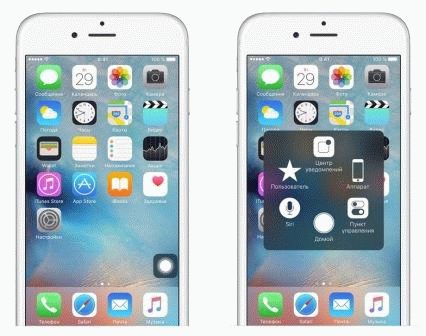Ποια κουμπιά πρέπει να πατήσετε για να ξεκλειδώσετε το iPhone σας; Ξεκλειδώστε το iPhone και το iPad χωρίς να πατήσετε το κουμπί Home
Το βρήκα με έναν συναρπαστικό τίτλο Δεν σας αρέσει το ξεκλείδωμα στο iOS 10; Θα σας πούμε πώς να επιστρέψετε τη συνήθη μέθοδο. Δεν ξέρω τι θεωρείται συνηθισμένο, πήρα το Touch ID μετά την εγγραφή μου στο iOS 10, αλλά αυτή η μέθοδος είναι κάπως περίεργη.
Πώς λειτουργεί το ξεκλείδωμα του τηλεφώνου σας από προεπιλογή στο iOS 10; Πάτησα το Home (η οθόνη κλειδώματος ενεργοποιήθηκε), το άφησα (για να μην ενθουσιαστεί η Siri) και κράτησα το δάχτυλό μου χωρίς να το αφήσω (διαβάστηκε το δακτυλικό αποτύπωμα, το τηλέφωνο ξεκλειδώθηκε, η οθόνη άνοιξε στην επιφάνεια εργασίας ή όπου αλλού βρίσκεστε το έκλεισε).
Τι προσφέρουν; Ενεργοποίηση στις Ρυθμίσεις / Γενικά / Καθολική πρόσβασηΤο στοιχείο "Άνοιγμα τοποθετώντας το δάχτυλό σας". Όλα είναι υπέροχα, αλλά θα λειτουργήσει ακριβώς το ίδιο αν πατήσετε το κουμπί Home. Αλλά θα εμφανιστεί μια εναλλακτική - αντί για το Home, μπορείτε να πατήσετε το κουμπί κλειδώματος. Η οθόνη θα ενεργοποιηθεί, μετά από την οποία μπορείτε να τοποθετήσετε το δάχτυλό σας για να ξεκλειδώσετε το τηλέφωνο και να αφαιρέσετε την προφύλαξη οθόνης ταυτόχρονα. Με απενεργοποιημένο το πλαίσιο ελέγχου, το τηλέφωνο θα ξεκλειδώσει, αλλά θα πρέπει να πατήσετε ένα κουμπί.
Εν ολίγοις, είναι ένα είδος βλακείας. Φαίνεται ότι αυτή η ρύθμιση είναι καλή όταν το κουμπί Αρχική σελίδα ενεργοποιείται. Αν όλα είναι καλά μαζί της, τότε δεν υπάρχει μεγάλη διαφορά.
Έχει πατήσει κανείς "συνήθως" το κουμπί κλειδώματος Sleep/Wake για να ξεκλειδώσει το τηλέφωνό του; Έχω 5S, το μπλοκάρω μόνο, όπως στο 5 πριν. Στο iPhone 6 και νεότερα, βρίσκεται πιο βολικά, αλλά είναι ακόμα πιο εύκολο να κάνετε τα πάντα με ένα βήμα, κατά τη γνώμη μου, εάν το Touch ID είναι ενεργοποιημένο.
Τώρα που ήρθε η ώρα της αλλαγής, μετά από εννέα εκδόσεις του λειτουργικού συστήματα iOSθα πρέπει να αποχωριστούμε την πρώτη συνάρτηση που συναντάμε όταν χρησιμοποιώντας το iPhoneκαι iPad. Ναι είναι αλήθεια. Αντί για το συνηθισμένο ρυθμιστικό " Ξεκλείδωμα"("Σύρετε για ξεκλείδωμα") θα χρησιμοποιηθεί μόνο " Πατήστε το κουμπί Home για ξεκλείδωμα" Δηλαδή, για να ξεκλειδώσετε το τηλέφωνο, θα πρέπει πρώτα να σαρώσετε το δάχτυλό σας στο κουμπί Σπίτιή εισάγετε έναν ψηφιακό κωδικό πρόσβασης.
Σε επαφή με
Στο iOS 10, η οθόνη κλειδώματος έχει επανασχεδιαστεί πλήρως - σύρετε προς τα δεξιά στην επιγραφή " Ξεκλείδωμα” έχει αντικατασταθεί πατώντας ή πατώντας (περισσότερα για αυτό παρακάτω) το κουμπί Home, το οποίο μπορεί να είναι ασυνήθιστο, επειδή τώρα θα ανοίξει η χειρονομία που χρησιμοποιήθηκε στο παρελθόν νέο πάνελμε γραφικά στοιχεία, όχι επιφάνεια εργασίας.
Στην αρχή μπορεί να είναι ασυνήθιστο, γιατί τώρα το συνηθισμένο σάρωση προς τα δεξιά θα ανοίξει έναν νέο πίνακα με γραφικά στοιχεία και όχι την επιφάνεια εργασίας.
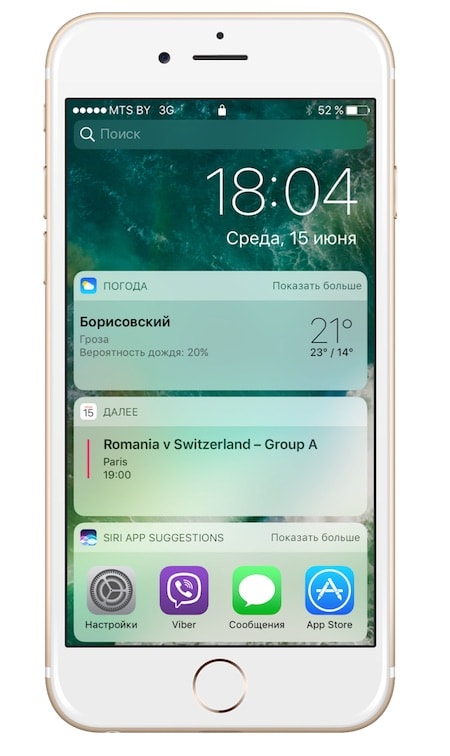
Η σάρωση προς τα αριστερά εκκινεί την κάμερα:
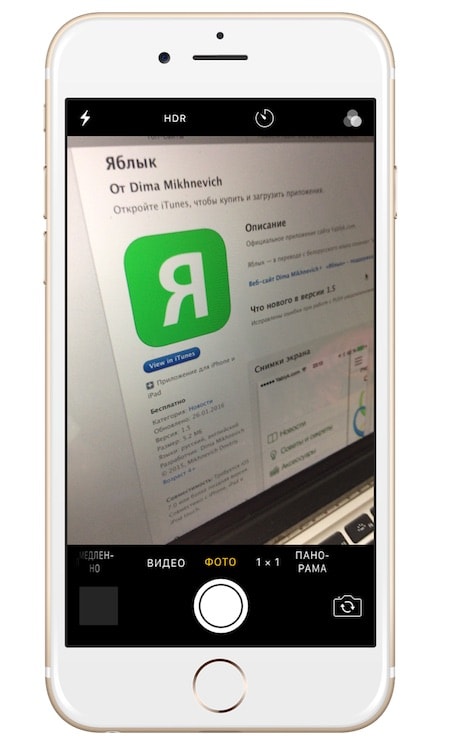
Μπορεί να νομίζετε ότι το gadget σας έχει γίνει jailbreak και έχει εγκατασταθεί ένα tweak από τη Cydia. Αυτό ισχύει, επειδή η Apple χρησιμοποιεί widgets στην οθόνη κλειδώματος για πρώτη φορά. Μα γιατί; Τι έκανε τους προγραμματιστές να κάνουν ένα τέτοιο βήμα;
Τέτοιες αλλαγές με το κλασικό ρυθμιστικό " Ξεκλείδωμα"μπορεί να εξηγηθεί. Όταν το Touch ID έγινε δημοφιλές, οι καταναλωτές άρχισαν να χρησιμοποιούν το «μαγικό» ξεκλείδωμα στο iPhone τους πιο συχνά. Ωστόσο, προγραμματιστές της Appleαντιμετώπισε δυσκολίες. Στο χρησιμοποιώντας το άγγιγμα ID στο iOS 9, για παράδειγμα, ο χρήστης συχνά απλά δεν είχε χρόνο να δει ειδοποιήσεις στην οθόνη κλειδώματος ή να κοιτάξει το ρολόι χωρίς να ξεκλειδώσει το smartphone. Ο χρήστης έπρεπε να ανοίξει εφαρμογές ή να ξεκινήσει το Κέντρο ειδοποιήσεων σε αναζήτηση νέων μηνυμάτων. Με άλλα λόγια, οποιεσδήποτε λειτουργίες της οθόνης κλειδώματος απλώς δεν χρησιμοποιήθηκαν λόγω του Touch ID.
Στο iOS 10, εκτός από τις ειδοποιήσεις, εμφανίστηκε μια οθόνη με widgets. Η Apple δεν μπορούσε παρά να λύσει το πρόβλημα της δυσανάγνωσης της οθόνης κλειδώματος.
Βίντεο σχετικά με το θέμα
Στο iOS 10, ο χρήστης έχει πλέον μια επιλογή. Από προεπιλογή, το πάτημα του κουμπιού Αρχική σελίδα με το Touch ID δεν θα ξεκλειδώσει το gadget, αλλά θα ανοίξει μόνο την οθόνη κλειδώματος. Ωστόσο, οι προγραμματιστές πρόσθεσαν επίσης νέα επιλογή “Άνοιγμα τοποθετώντας το δάχτυλό σας", διαθέσιμο στο μενού Ρυθμίσεις –> Βασικός –> Καθολική πρόσβαση –> Σπίτι.
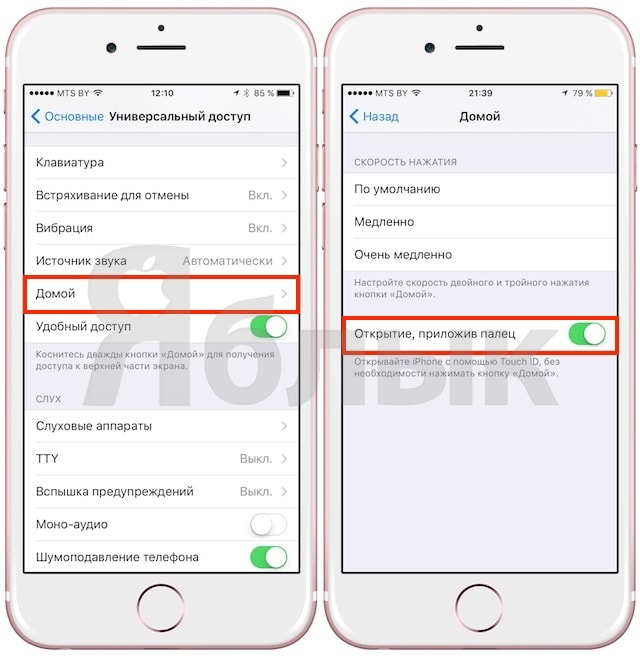
Χάρη σε αυτό, για να ξεκλειδώσει ένα iPhone ή iPad, ο χρήστης χρειάζεται απλώς να ενεργοποιήσει την οθόνη πατώντας το κουμπί Home ή Power (μπορεί επίσης να ενεργοποιηθεί από μια λαμβανόμενη ειδοποίηση) και, στη συνέχεια, απλά να βάλει το δάχτυλό του στον αισθητήρα δακτυλικών αποτυπωμάτων Αισθητήρας αφήςΤΑΥΤΟΤΗΤΑ.
Πρέπει να σημειωθεί ότι η επιλογή « Άνοιγμα τοποθετώντας το δάχτυλό σαςΤο ” απλοποιεί σημαντικά τη διαδικασία ξεκλειδώματος μιας συσκευής iOS (όπως στο iOS 9), αλλά ταυτόχρονα δυσκολεύει την ανάγνωση ειδοποιήσεων και την προβολή γραφικών στοιχείων που βρίσκονται στην οθόνη κλειδώματος. Εάν πατήσετε σταθερά το κουμπί Αρχική σελίδα, ο αισθητήρας Touch ID θα διαβάσει το δακτυλικό σας αποτύπωμα και στη συνέχεια θα ξεκλειδώσει τη συσκευή, παρακάμπτοντας την οθόνη κλειδώματος. Σε αυτήν την περίπτωση, για να διαβάσετε ειδοποιήσεις και να προβάλετε γραφικά στοιχεία, μπορείτε να χρησιμοποιήσετε, για παράδειγμα, πατώντας το κουμπί λειτουργίας ή πατώντας το κουμπί Αρχική σελίδα χρησιμοποιώντας ένα δάχτυλο που δεν είναι εγγεγραμμένο στο iOS.
Σε περίπτωση που το iPhone ή το iPad δεν έχει αισθητήρα αφήςΑναγνωριστικό που διαβάζει ένα δακτυλικό αποτύπωμα και στη συνέχεια πατώντας από προεπιλογή το κουμπί Αρχική σελίδα θα ανοίξει η κύρια οθόνη ή η σελίδα για την εισαγωγή του κωδικού κλειδώματος.
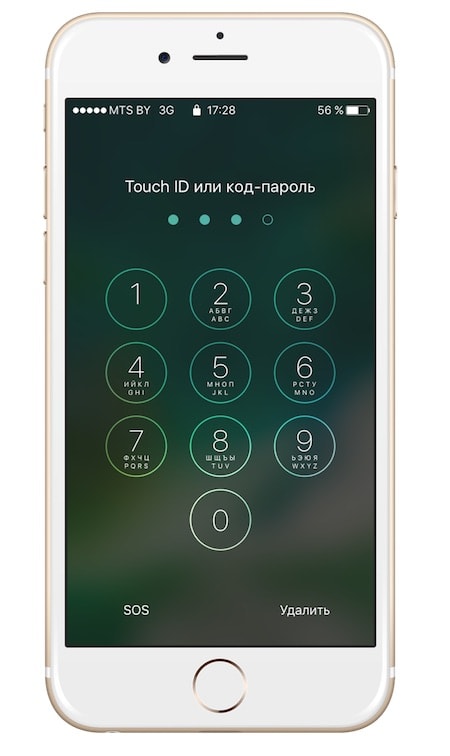
Τώρα στο iOS 10, ακόμη και με απενεργοποιημένο το Touch ID, το gadget μπορεί να ξεκλειδωθεί μόνο χρησιμοποιώντας το κύριο κουμπί.
Μερικές φορές το κύριο Κουμπί iPhoneκαι το iPad ανταποκρίνεται λιγότερο - αρχίζει να λειτουργεί με κάποια καθυστέρηση ή σταματά να λειτουργεί εντελώς. Σε ορισμένες περιπτώσεις, αυτό οφείλεται σε σφάλμα λογισμικού και επαναφέρετε τη λειτουργικότητά του. Αλλά πιο συχνά μιλάμε γιασχετικά με τη φθορά του μηχανισμού μετά από αρκετά χρόνια ενεργητική χρήσησυσκευές. Στην περίπτωση του iOS 10, το κουμπί Home που δεν λειτουργεί σωστά γίνεται μεγάλο πρόβλημα, γιατί τώρα είναι αντί της χειρονομίας "Σύρετε για ξεκλείδωμα".
Για να χρησιμοποιήσετε τη συσκευή χωρίς συμμετοχή κύριο κλειδίΤα gadget της Apple μέσα λειτουργικό σύστημαΗ Apple παρέχει Assistive Touch. Αυτή η επιλογή παρέχει αντιγραφή λογισμικού των κουμπιών σε iPhone και iPad. Ωστόσο, αμέσως μετά την ενημέρωση στο iOS 10, είναι ανενεργό και η πρόσβαση σε αυτό μπορεί να είναι προβληματική.
Ο Reader MacDigger πρότεινε τρεις τρόπους για να ενεργοποιήσετε το Assistive Touch αμέσως μετά τη μετάβαση σε νέο λειτουργικό σύστημα. Υπάρχουν τρεις επιλογές για την ανάπτυξη των γεγονότων.
1. Εάν το iOS 10 ενημερώθηκε πάνω από το iOS 9.

2. Εάν πραγματοποιήσατε μια «καθαρή» εγκατάσταση του iOS 10.
Θα βοηθήσει εδώ λειτουργία iOS 10, που σημαίνει ότι αμέσως μετά την ενεργοποίηση η συσκευή ξεκλειδώνεται εάν δεν έχει κωδικό πρόσβασης. Ο χρήστης χρειάζεται μόνο να ανοίξει τις ρυθμίσεις και να ενεργοποιήσει το Assistive Touch.
3. Εάν έχει οριστεί κωδικός πρόσβασης στη συσκευή και το Assistive Touch είναι απενεργοποιημένο.
Σε αυτήν την περίπτωση, υπάρχουν τρεις πιθανές λύσεις στο πρόβλημα:
Μέθοδος 1. Στην οθόνη κλειδώματος, μεταβείτε στην καρτέλα με γραφικά στοιχεία, επιλέξτε οποιοδήποτε από αυτά, εισαγάγετε τον κωδικό πρόσβασης και μπείτε στην εφαρμογή. Στη συνέχεια, καλέστε το Κέντρο ειδοποιήσεων και πληκτρολογήστε "Ρυθμίσεις" στο Spotlight. Στη συνέχεια, ανοίξτε την εφαρμογή και ενεργοποιήστε το Assistive Touch.
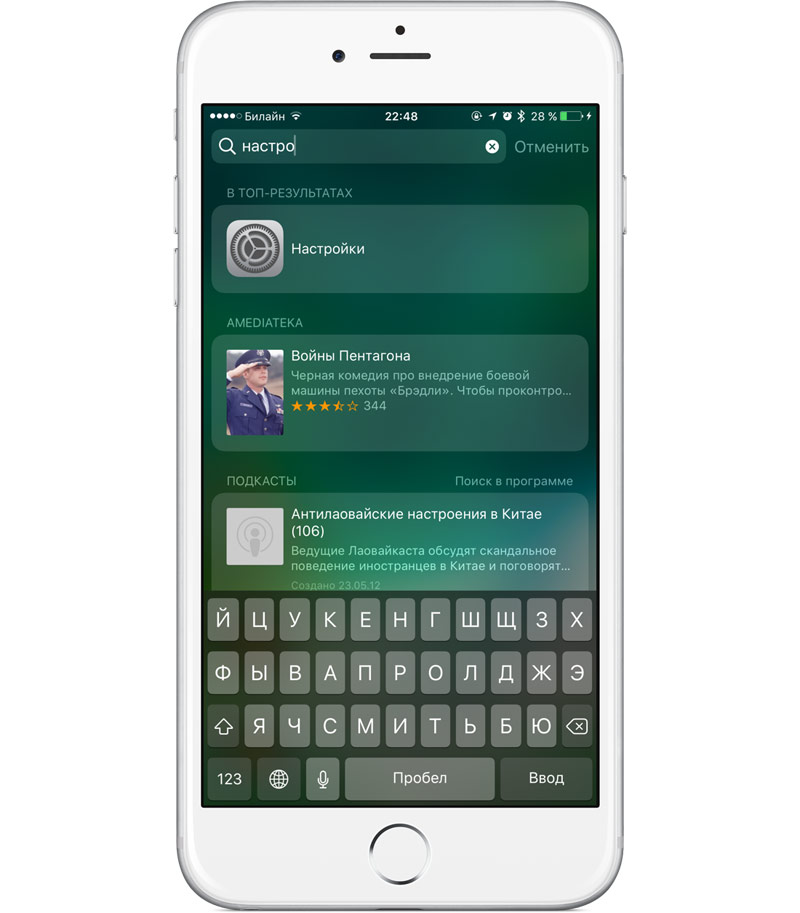
Μέθοδος 2. Εάν το Spotlight για κάποιο λόγο δεν βρει τις ρυθμίσεις (αυτό είναι δυνατό), πρέπει να κάνετε λήψη του δημόσιου προφίλ beta χρησιμοποιώντας οποιοδήποτε με γνωστό τρόπο. Μπορείτε να εγκαταστήσετε ένα προφίλ.
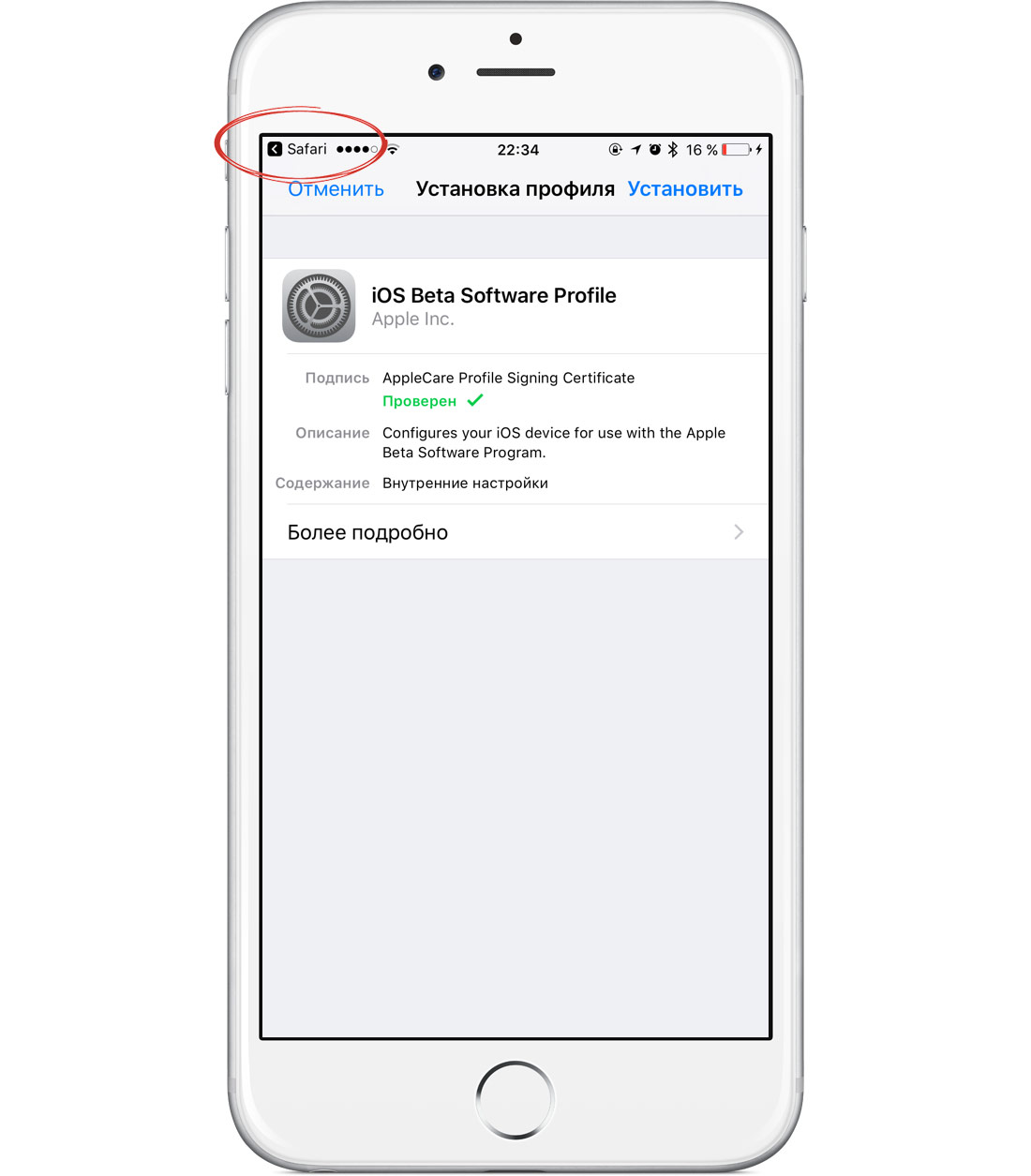
Μέθοδος 3. Επανεκκινήστε τη συσκευή. Μετά από αυτό, το iPhone ή το iPad θα σας ζητήσει να εισαγάγετε έναν κωδικό πρόσβασης. Μπαίνουμε σε αυτό και φτάνουμε αρχική οθόνη. Στη συνέχεια, μεταβείτε στις ρυθμίσεις και ενεργοποιήστε το Assistive Touch.
ΜΕ έκδοση iOS 10 για ιδιοκτήτες Τεχνολογία Appleεμφανίστηκε νέα ερώτηση– πώς να ξεκλειδώσετε ένα iPhone ή iPad χωρίς να πατήσετε το κουμπί αρχικής οθόνης; Ευτυχώς, οι προγραμματιστές άφησαν μια ενσωματωμένη επιλογή για να αλλάξουν τη μέθοδο ξεκλειδώματος χωρίς τη χρήση jailbreak και άλλων πολύπλοκες μεθόδους. Μπορεί, νέος τρόποςόχι τόσο καλό όσο το ρυθμιστικό, αλλά αξίζει να το δοκιμάσετε.
Ξεκλείδωμα στο iOS 10
Στο iOS 9 ανοίξτε κύρια οθόνηθα μπορούσατε να κάνετε σάρωση προς τα δεξιά, αλλά με την κυκλοφορία του iOS 10 η τεχνική άλλαξε - τώρα πρέπει να πατήσετε το "Home", το οποίο δεν άρεσε σε πολλούς χρήστες.
Το πρόβλημα είναι ότι εμφανίστηκε μια επιπλέον ενέργεια. Για να ξεκλειδώσετε μια συσκευή με iOS 10, δεν αρκεί να πατήσετε μία φορά το «Home». Θα χρειαστεί πρώτα να αγγίξετε το δάχτυλό σας για το Touch ID για να σαρώσει το δακτυλικό σας αποτύπωμα ή να εισαγάγετε τον κωδικό πρόσβασής σας και μετά να πατήσετε ξανά το Home για να ανοίξετε την Αρχική οθόνη.
Αλλά σε αυτή την περίπτωση προγραμματιστές iOSΕνήργησαν σοφά αφήνοντας την επιλογή αλλαγής της διαδικασίας ξεκλειδώματος στις ρυθμίσεις. Διαφορετικά, οι χρήστες θα έπρεπε να καταλάβουν πώς να ξεκλειδώσουν το iPhone ή το iPad τους χωρίς να χρειάζεται να πατήσουν το κουμπί Home με ένα άγγιγμα και πολλοί θα κατέφευγαν σε jailbreaking απλώς για να απαλλαγούν από την ενοχλητική καινοτομία.
Αλλαγή της μεθόδου ξεκλειδώματος
Δεν θα μπορείτε να χρησιμοποιήσετε τα ενσωματωμένα εργαλεία για να επιστρέψετε το συνηθισμένο ρυθμιστικό, αλλά μπορείτε να αποφύγετε την περιττή κίνηση. Για να γινει αυτο:
- Ανοίξτε την εφαρμογή Ρυθμίσεις.
- Μεταβείτε στην ενότητα "Γενικά", επιλέξτε το υπομενού "Καθολική πρόσβαση" και μεταβείτε στο υπομενού "Αρχική".
- Ενεργοποιήστε την επιλογή "Άνοιγμα με το δάχτυλό σας".
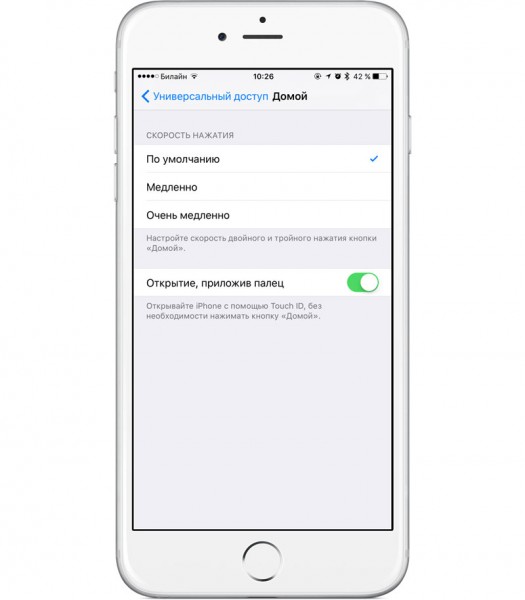
Αυτή η επιλογή σάς επιτρέπει να ανοίξετε το iPhone ή το iPad σας χρησιμοποιώντας σαρωτής αφής ID χωρίς να πατήσετε "Αρχική". Θα πρέπει ακόμα να εφαρμόσετε το δάχτυλό σας, αλλά θα απαλλαγείτε από την περιττή ενέργεια. Ωστόσο, για να λειτουργήσει αυτή η μέθοδος, πρέπει να πληρούται μία απαίτηση - το smartphone ξεκλειδώνεται μόνο όταν η οθόνη είναι ενεργοποιημένη.
Μπορείτε να ενεργοποιήσετε την οθόνη με τους εξής τρόπους:
- Πατήστε "Power".
- Πατώντας "Αρχική".
- Ενεργοποιώντας τη λειτουργία "Raise to Wake", η οποία προκαλεί την ενεργοποίηση της οθόνης όταν κάποιος σηκώνει τη συσκευή.
Η οθόνη εξακολουθεί να ενεργοποιείται μόνη της όταν λαμβάνεται μια ειδοποίηση, αλλά δεν μπορείτε να προβλέψετε αυτήν τη στιγμή. Ο πιο έξυπνος τρόπος είναι να ενεργοποιήσετε την επιλογή "Raise to Wake"», μια άλλη καινοτομία στο iOS 10. Στη συνέχεια, η οθόνη θα ενεργοποιηθεί όταν το τηλέφωνο είναι στα χέρια σας και δεν έχετε παρά να βάλετε το δάχτυλό σας στο σαρωτή.
Στο νέο λειτουργικό σύστημα από Apple iOS 10 η ίδια η αρχή του ξεκλειδώματος του τηλεφώνου έχει αλλάξει. Προηγουμένως, έπρεπε απλώς να βάλετε το δάχτυλό σας στον σαρωτή δακτυλικών αποτυπωμάτων για να ξεκλειδώσετε το τηλέφωνό σας. Στο iOS 10, θα πρέπει να πατήσετε το κουμπί Home.
Σύμφωνα με την Apple, αυτό έγινε επίτηδες. Τοποθετώντας το δάχτυλό σας στο Touch ID, μπορείτε να προβάλετε ειδοποιήσεις χωρίς να ξεκλειδώσετε το τηλέφωνό σας. Για όσους θέλουν να φτάσουν αμέσως στο σπίτι Οθόνη Appleπαρείχε τη δυνατότητα εκ νέου διαμόρφωσης του Touch ID για να ταιριάζει στις ανάγκες σας.
Ρύθμιση ξεκλειδώματος iPhone χρησιμοποιώντας τον αισθητήρα
Μπορείτε να διαμορφώσετε εκ νέου τη λειτουργία ξεκλειδώματος του iPhone ή του iPad σας στις ρυθμίσεις. Επιτρέψτε μου να διευκρινίσω ότι μιλάμε για το iOS 10. Ας πάμε στο μενού Ρυθμίσεις και μεταβούμε στο στοιχείο μενού "Γενικά".
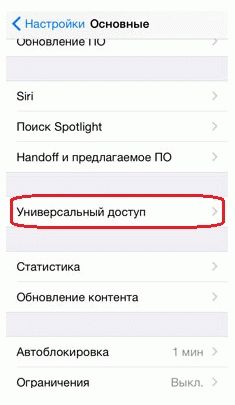
Στη συνέχεια, κάντε κλικ στην επιλογή "Καθολική πρόσβαση". Κάντε κύλιση προς τα κάτω και βρείτε το κουμπί Αρχική σελίδα. Βρίσκεται πάνω από τον διακόπτη Reachability Access, ο οποίος σας βοηθά να χειρίζεστε τη συσκευή με το ένα χέρι. Όταν ενεργοποιείτε τη λειτουργία Προσβασιμότητας, η οθόνη χαμηλώνει, διευκολύνοντας την πρόσβαση στα επάνω στοιχεία.
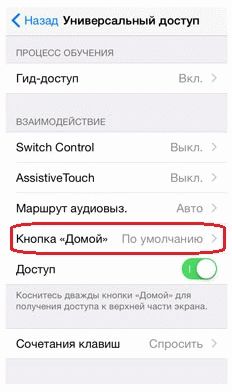
Μεταβείτε στις ρυθμίσεις του πλήκτρου Home. εμφανίστηκε εδώ νέα ρύθμιση«Ξεκουράστε το δάχτυλο για να ανοίξετε». Ενεργοποιήστε την. Τώρα μπορείτε να ξεκλειδώσετε το iPhone σας απλά τοποθετώντας το δάχτυλό σας στο κουμπί Home. Η ρύθμιση είναι διαθέσιμη μόνο για συσκευές με Touch ID.
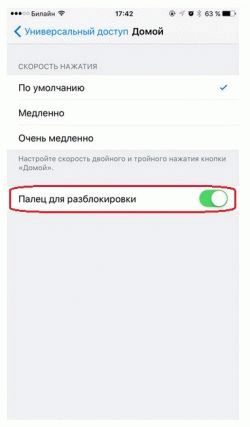
Εάν αποφασίσετε να επαναφέρετε τις εργοστασιακές ρυθμίσεις για να ξεκλειδώσετε την οθόνη του iOS 10 πατώντας το πλήκτρο Home, απενεργοποιήστε τη ρύθμιση.
Assistive Touch και άλλες ρυθμίσεις
Στις ρυθμίσεις του κουμπιού Αρχική σελίδα, μπορείτε να προσαρμόσετε την ταχύτητα με την οποία πατάτε το κουμπί (ταχύτητα κλικ). Αυτή η ρύθμιση δεν επηρεάζει τον χρόνο ξεκλειδώματος. Ρυθμίζει την ευαισθησία του κουμπιού, την ταχύτητα διπλάσια ή τριπλό κλικστο κουμπί. Υπάρχουν 3 διαθέσιμες λειτουργίες: Προεπιλογή, Αργή και Αργή.
Αγγιγμα βοηθείας– Σας επιτρέπει να έχετε γρήγορη πρόσβαση σε εφαρμογές ή ρυθμίσεις συσκευής χρησιμοποιώντας κινήσεις με ένα ή με πολλά δάχτυλα. Δεν χρειάζεται καν να μπούμε στις ρυθμίσεις. Βοηθητική λειτουργίαΤο άγγιγμα είναι ιδιαίτερα χρήσιμο για όσους έχουν σπάσει το κουμπί Home ή ο αισθητήρας δεν λειτουργεί.
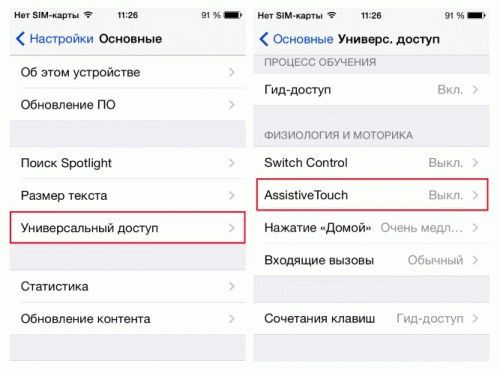
Για να ενεργοποιήσετε τη λειτουργία, επιστρέψτε στο μενού "Universal Access" και επιλέξτε "Assistive touch". Μόλις ενεργοποιηθεί, θα δείτε ένα σκούρο εικονίδιο στη γωνία της οθόνης. Αυτό είναι το νέο σας βοηθητικό μενού αφής.
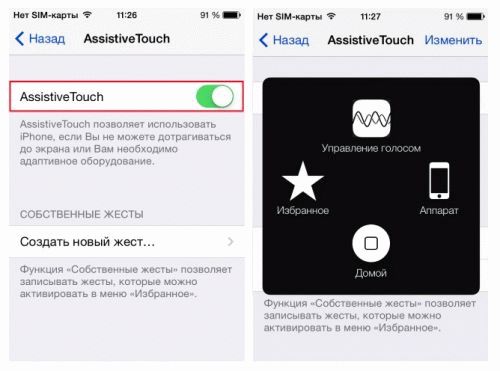
Κάντε κλικ στο εικονίδιο. Θα ανοίξει ένα μενού γρήγορες συνδέσεις. Διαθέσιμος τα ακόλουθα στοιχείαμενού: κέντρο ειδοποιήσεων, συσκευή, κέντρο ελέγχου, σπίτι, Siri, χρήστης. Κάνοντας κλικ στο εικονίδιο αρχικής σελίδας ισοδυναμεί με κλικ στο κουμπί "Αρχική σελίδα".